ສາລະບານ
iTunes ຫາຍໄປ, ອັນໃດເປັນທາງເລືອກທີ່ດີທີ່ສຸດໃນການຄຸ້ມຄອງຂໍ້ມູນ iPhone ຂອງທ່ານ? ຫຼັງຈາກການທົດສອບ 15 ຊອບແວການໂອນ iPhone ຢ່າງລະອຽດໃນ PC ແລະ Mac ຂອງພວກເຮົາ, ພວກເຮົາໄດ້ພົບເຫັນບາງອັນທີ່ດີທີ່ສາມາດປັບປຸງປະສົບການການຄຸ້ມຄອງຂໍ້ມູນຂອງທ່ານແລະໃຫ້ບາງຄຸນສົມບັດເພີ່ມເຕີມ iTunes ບໍ່ໄດ້ສະເຫນີໃຫ້. ຂອງການທົບທວນຮອບຍາວນີ້:
iMazing ແມ່ນຄໍາແນະນໍາອັນດັບຫນຶ່ງຂອງພວກເຮົາສໍາລັບຜູ້ທີ່ຕ້ອງການໂຄງການທີ່ເຊື່ອຖືໄດ້ແລະເປັນມິດກັບຜູ້ໃຊ້ເພື່ອໂອນ, ບັນທຶກ, ແລະສໍາຮອງຂໍ້ມູນໄຟລ໌ແລະຂໍ້ມູນ. ມັນຊ່ວຍໃຫ້ທ່ານສາມາດຄັດລອກເນື້ອຫາທັງຫມົດຈາກອຸປະກອນເກົ່າຂອງທ່ານໄປຫາເຄື່ອງໃຫມ່ໄດ້ໄວ. iMazing ຍັງເປັນປະໂຫຍດສໍາລັບການສົ່ງອອກແລະພິມຂໍ້ຄວາມ iPhone. ນອກຈາກນັ້ນ, DigiDNA, ຜູ້ຜະລິດ iMazing, ໃຫ້ SoftwareHow ຜູ້ອ່ານ ສ່ວນຫຼຸດພິເສດ 20% ແລະທ່ານສາມາດຂໍຂໍ້ສະເໜີໄດ້ທີ່ນີ້.
AnyTrans ເປັນອີກ iPhone ທີ່ມີປະສິດທິພາບ ແລະມີປະສິດທິພາບ. ຜູ້ຈັດການ. ມັນໄດ້ຖືກພັດທະນາໂດຍ iMobie, ບໍລິສັດທີ່ມີຄວາມຊ່ຽວຊານໃນການສ້າງວິທີແກ້ໄຂສໍາລັບຜູ້ໃຊ້ Apple, Android ແລະ Cloud. ນອກຈາກການຕອບສະໜອງຄວາມຕ້ອງການໃນການຈັດການຂໍ້ມູນ, AnyTrans ຍັງສາມາດໂອນໄຟລ໌ຜ່ານໂທລະສັບ iOS ແລະ Android, PC/Mac, ແລະການບໍລິການເກັບຮັກສາຟັງຄລາວ, ເພີ່ມການເຊື່ອມຕໍ່ ແລະການເຮັດວຽກລະຫວ່າງອຸປະກອນຂອງທ່ານ.
EaseUS MobiMover ເຂົ້າມາ. ມີປະໂຫຍດເມື່ອທ່ານຕ້ອງການໂອນຂໍ້ມູນໄປຫາ/ຈາກຄອມພິວເຕີຂອງທ່ານ ຫຼືແບ່ງປັນໄຟລ໌ລະຫວ່າງອຸປະກອນ iOS. EaseUS ສະຫນອງຄຸນສົມບັດຫນ້ອຍກວ່າແອັບພລິເຄຊັນອື່ນໆ, ແຕ່ມັນສະຫນອງການຄຸ້ມຄອງຂໍ້ມູນທີ່ມີປະສິດທິພາບຢ່າງສົມບູນ, ແລະທ່ານຈະບໍ່ສາມາດຟື້ນຟູໄຟລ໌ທີ່ຖືກລົບໄດ້.
ຄຸນສົມບັດທີ່ເປັນເອກະລັກຂອງ Dr.Fone ແມ່ນ iOS Data Recovery. ມັນຖືກອອກແບບມາເພື່ອແກ້ໄຂບັນຫາ iPhone ທົ່ວໄປເຊັ່ນ: ຫນ້າຈໍສີຂາວຫຼືສີດໍາ, loop restart ຢ່າງຕໍ່ເນື່ອງ, ຕິດຢູ່ໃນໂຫມດການຟື້ນຕົວ, ແລະອື່ນໆ. ມັນຍັງເປັນປະໂຫຍດໃນເວລາທີ່ມັນມາກັບ WhatsApp, LINE, Viber, WeChat, ແລະການໂອນ KiK, ສໍາຮອງຂໍ້ມູນແລະການຟື້ນຟູ. ທ່ານສາມາດອ່ານລາຍລະອຽດເພີ່ມເຕີມໃນການທົບທວນຄືນ Dr.Fone ຂອງພວກເຮົາທີ່ນີ້.
WALTR 2 (Windows/Mac)
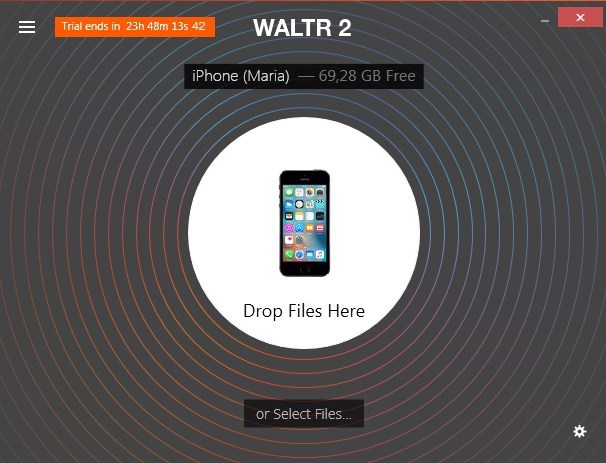
Waltr 2 ເປັນໂຄງການທີ່ປະເສີດສໍາລັບຜູ້ທີ່ ຕ້ອງການລາກແລະວາງເພງ, ວິດີໂອແບບໄຮ້ສາຍ (ລວມທັງ 4K Ultra HD), ຣິງໂທນ, PDFs, ແລະໄຟລ໌ ePub ແລະ iBook ເຂົ້າໄປໃນ iPhone, iPod, ຫຼື iPad. ພັດທະນາໂດຍທີມງານ Softorino, Waltr 2 ສາມາດເອົາເນື້ອຫາສື່ຕ່າງໆຈາກ Mac/PC ຂອງທ່ານໄປໃສ່ອຸປະກອນ Apple ຂອງທ່ານໄດ້ໃນເວລາສັ້ນໆ.
ເພື່ອເລີ່ມຕົ້ນໃຊ້ Waltr 2, ທ່ານຄວນລົງທະບຽນສຳເນົາຂອງທ່ານໂດຍການເປີດໃຊ້ການທົດລອງ 24 ຊົ່ວໂມງ. . ຫຼືຊື້ລະຫັດໃບອະນຸຍາດສໍາລັບການນໍາໃຊ້ບໍ່ຈໍາກັດ. ເພື່ອຮ້ອງຂໍສະບັບທົດລອງ, ກະລຸນາໃສ່ອີເມວຂອງທ່ານ, ແລະທ່ານຈະໄດ້ຮັບກະແຈການເປີດໃຊ້ສ່ວນຕົວທັນທີ. ໃຫ້ສັງເກດວ່າເຈົ້າຈະມີເວລາພຽງແຕ່ 24 ຊົ່ວໂມງເພື່ອທົດສອບໂຄງການ. ຖ້າຫາກວ່າທ່ານຕັດສິນໃຈທີ່ຈະດໍາເນີນການກັບການນໍາໃຊ້ Waltr 2, ທ່ານຈະຈໍາເປັນຕ້ອງຈ່າຍ $39.99, ເຊິ່ງເທົ່າກັບກິດທີ່ສະຫນອງການເຮັດວຽກຫຼາຍກວ່າ. ແນວໃດກໍ່ຕາມ, ໂປຣແກມເຮັດວຽກໄດ້ໄວ, ຍ້ອນວ່າມັນເນັ້ນໃສ່ຈຸດປະສົງດຽວທັງໝົດ: ການໂອນໄຟລ໌ຈາກຄອມພິວເຕີຂອງທ່ານໄປໃສ່ iPhone.
ນອກຈາກນັ້ນ, Waltr 2 ຍັງໃຫ້ຄຸນສົມບັດທີ່ເອີ້ນວ່າການຮັບຮູ້ເນື້ອຫາອັດຕະໂນມັດ.(ACR) ເຊິ່ງສາມາດຮັບຮູ້ເນື້ອຫາ, ຊອກຫາໜ້າປົກທີ່ຂາດຫາຍໄປ, ແລະຕື່ມຂໍ້ມູນ metadata, ໃຫ້ພາບທີ່ອຸດົມສົມບູນໃຫ້ກັບເພງ, ຮູບເງົາ, ແລະລາຍການໂທລະທັດ.
SynciOS Data Transfer (Windows/Mac)
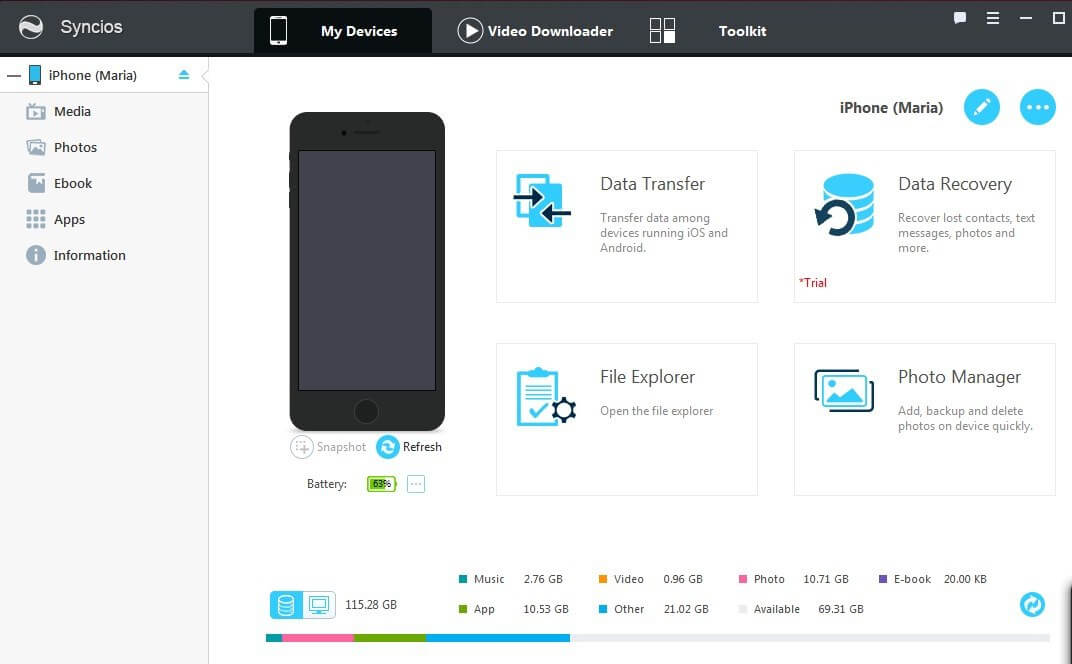
ການລວມເອົາຊອບແວການຈັດການ iPhone ແລະການໂອນຂໍ້ມູນ, Syncios ສາມາດສໍາຮອງ, ແກ້ໄຂ, ຈັດການ ແລະຟື້ນຟູໄຟລ໌ສື່ຂອງ iPhone ເຊັ່ນດຽວກັນກັບໂອນພວກມັນລະຫວ່າງຄອມພິວເຕີກັບໂທລະສັບ ຫຼືລະຫວ່າງອຸປະກອນ iOS/Android.
ແອັບນີ້ເຂົ້າກັນໄດ້ກັບ Windows 10/8/7/Vista ແລະ macOS 10.9 ຫຼືສູງກວ່າ. ນອກຈາກການຄຸ້ມຄອງຂໍ້ມູນແລະການໂອນໄຟລ໌ຈາກ / ກັບ iPhone ຂອງທ່ານ, Syncios ຍັງສະຫນອງການດາວໂຫຼດວິດີໂອ, ແປງວິດີໂອ / ສຽງ, ringtone maker, ແລະອື່ນໆອີກ.
ນອກຈາກຄຸນສົມບັດທີ່ລະບຸໄວ້ຂ້າງເທິງ, Syncios ອະນຸຍາດໃຫ້ທ່ານສໍາຮອງຂໍ້ມູນແລະ ຈັດລະບຽບຂໍ້ຄວາມ, ຕິດຕໍ່ພົວພັນ, ບັນທຶກ, ບຸກມາກ, ແລະຂໍ້ຄວາມ Whatsapp. ແຕ່ວ່າມັນບໍ່ສາມາດກວດພົບອຸປະກອນ iOS ຂອງທ່ານໂດຍບໍ່ມີ USB; ບໍ່ມີຄຸນສົມບັດການເຊື່ອມຕໍ່ໄຮ້ສາຍແມ່ນໃຫ້. ເພື່ອໃຊ້ໂຄງການ, ທ່ານຄວນມີ iTunes ຕິດຕັ້ງຢູ່ໃນຄອມພິວເຕີຂອງທ່ານ, ເຊິ່ງອາດຈະເປັນຄວາມອຸກອັ່ງສໍາລັບທ່ານ.
Syncios ມີສອງຮຸ່ນ: Free ແລະ Ultimate. ສະບັບຟຣີແມ່ນຈໍາກັດໃນລັກສະນະ. ຖ້າທ່ານຕ້ອງການໃຊ້ປະໂຫຍດສູງສຸດຈາກແອັບພລິເຄຊັນ, ທ່ານຈະຈ່າຍ $34.95 ສໍາລັບໃບອະນຸຍາດຕະຫຼອດຊີວິດ.
iExplorer (Windows/Mac)
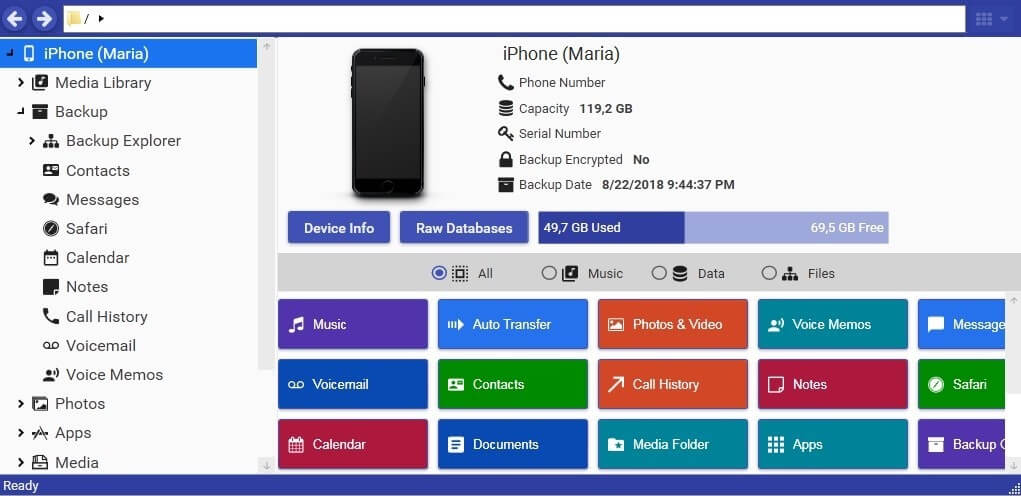
iExplorer ໂດຍ Macroplant ຖືກອອກແບບມາເພື່ອໂອນຂໍ້ມູນລະຫວ່າງອຸປະກອນ Apple ແລະຄອມພິວເຕີ (macOS ແລະ Windows). ໃນຄວາມເປັນຈິງ, ມັນຄ້າຍຄືກັບຕົວທ່ອງເວັບຂອງ iPhone ທີ່ຊ່ວຍໃຫ້ທ່ານສາມາດຈັດການແລະຈັດລະບຽບໄຟລ໌ຢູ່ໃນອຸປະກອນຂອງທ່ານຄືກັບວ່າມັນຢູ່ໃນ flash drive. ດ້ວຍ iExplorer, ທ່ານສາມາດໂອນໄຟລ໌ສື່ໄປຍັງ iTunes ແລະສົ່ງອອກຂໍ້ຄວາມ, ຕິດຕໍ່ພົວພັນ, ບັນທຶກ, ປະຫວັດການໂທ, ບັນທຶກສຽງ ແລະຂໍ້ມູນອື່ນໆໄປຫາຄອມພິວເຕີຂອງທ່ານໂດຍກົງ.
ນອກຈາກມີການອອກແບບແບບເກົ່າແລ້ວ, iExplorer ສາມາດ' t ເຊື່ອມຕໍ່ກັບອຸປະກອນທີ່ບໍ່ມີ USB. ແອັບແມ່ນຊ້າທີ່ສຸດທີ່ພວກເຮົາທົດສອບ. ມັນກໍ່ຄ້າງຫຼາຍເທື່ອໃນລະຫວ່າງການທົດສອບຂອງຂ້ອຍ.

iExplorer ມີໂໝດສາທິດຟຣີພ້ອມກັບຟັງຊັນຈຳກັດ. ເພື່ອປົດລັອກຄຸນສົມບັດທັງໝົດ, ທ່ານຈະຕ້ອງຊື້ໜຶ່ງໃນສາມໃບອະນຸຍາດ: Basic (1 ໃບອະນຸຍາດລາຄາ $39.99), Universal (2 ໃບອະນຸຍາດລາຄາ $49.99), ຫຼື Family (5 ໃບອະນຸຍາດລາຄາ $69.98).
MediaMonkey (Windows )
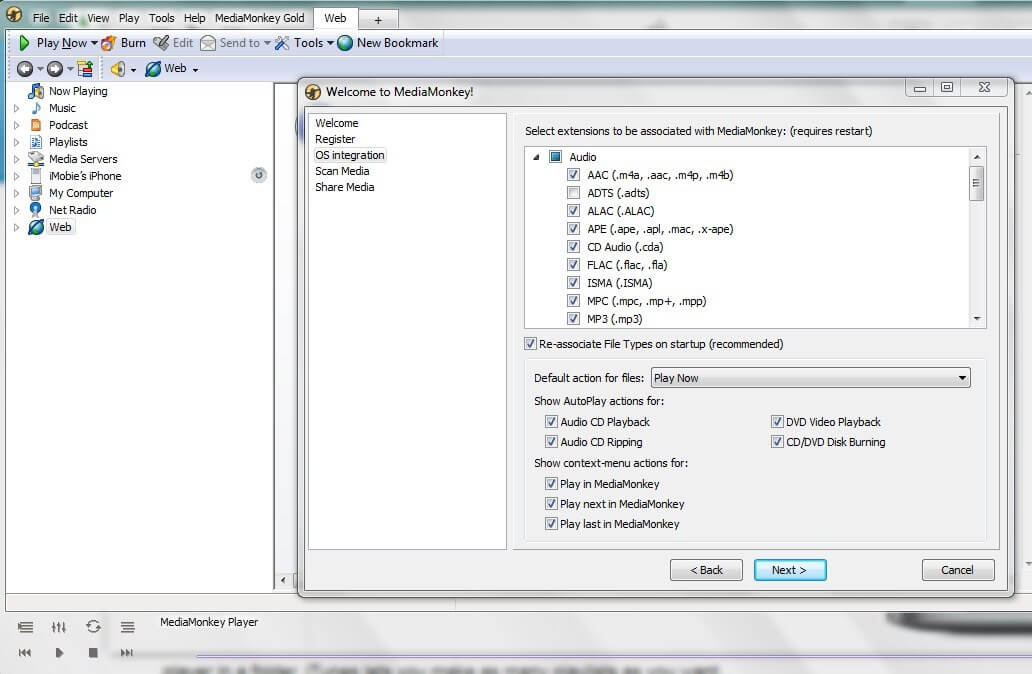
ໃນຖານະເປັນໂຄງການຄຸ້ມຄອງສື່ມວນຊົນ, MediaMonkey ລວມເອົາຫຼາຍກິດເຂົ້າໄປໃນຫນຶ່ງ, ລວມທັງຜູ້ນຫຼາຍຮູບແບບແລະຕົວຈັດການຫ້ອງສະຫມຸດຂັ້ນສູງ.
ມັນຂ້ອນຂ້າງຄ້າຍຄືກັນ ກັບ iTunes. ຢ່າງໃດກໍຕາມ, iTunes ມີການໂຕ້ຕອບທີ່ຫນ້າສົນໃຈແລະເປັນມິດກັບຜູ້ໃຊ້ຫຼາຍແລະການເຂົ້າເຖິງ iTunes Store. ໃນທາງກົງກັນຂ້າມ, MediaMonkey ສາມາດຈັດການຫ້ອງສະໝຸດສື່ທີ່ສັບສົນໄດ້ຫຼາຍຂຶ້ນ.
MediaMonkey ສາມາດໃຊ້ໄດ້ສະເພາະ Windows ແລະບໍ່ສາມາດຊິງຄ໌ກັບ iPhone ຜ່ານ WiFi ໄດ້ (ສະເພາະ Android). ມັນຍັງບໍ່ເຂົ້າກັນໄດ້ກັບ iPhone ລຸ້ນລ້າສຸດ. ເບິ່ງລາຍການຄວາມເຂົ້າກັນໄດ້ຂອງອຸປະກອນທີ່ນີ້.
ຖ້າທ່ານຕັດສິນໃຈອັບເກຣດ MediaMonkey ເວີຊັ່ນຟຣີໄປເປັນລຸ້ນ Gold ຂັ້ນສູງ, ທ່ານສາມາດຊື້ໃບອະນຸຍາດຕະຫຼອດຊີວິດໄດ້ໃນລາຄາ $49.95 ຫຼືຈ່າຍ $24.95 ສໍາລັບສີ່ອັນ.ອັບເກຣດ.
ບາງຊອຟແວການຈັດການ iPhone ຟຣີ
CopyTrans Manager (Windows)
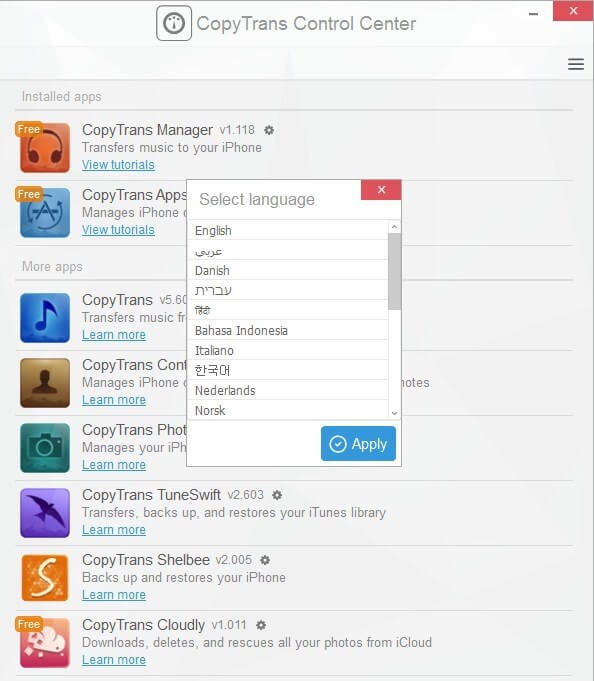
ເປັນທາງເລືອກຟຣີກັບຊອບແວທີ່ຈ່າຍຂ້າງເທິງ, CopyTrans Manager ເປັນວິທີທີ່ໄວທີ່ຈະລາກແລະວາງດົນຕີ, podcasts, audiobooks, ແລະ ringtones ຈາກຄອມພິວເຕີຂອງທ່ານໂດຍກົງກັບອຸປະກອນ Apple.
ເຖິງແມ່ນວ່າ CopyTrans Manager ຈະມີພຽງແຕ່ສໍາລັບ Windows, app ແມ່ນເຫມາະສົມຢ່າງເຕັມທີ່ກັບ iOS ຫລ້າສຸດ. . ມັນໄວໃນການຕິດຕັ້ງແລະໃຊ້ເວລາທີ່ພຽງເລັກນ້ອຍຫຼາຍ.
ໃນເວລາທີ່ການຕິດຕັ້ງໂຄງການ, ທ່ານຈໍາເປັນຕ້ອງດາວນ໌ໂຫລດສູນຄວບຄຸມ CopyTrans ກ່ອນ. ໃຫ້ສັງເກດວ່າ CopyTrans Manager ບໍ່ໄດ້ສໍາຮອງຂໍ້ມູນເຊັ່ນ: ຮູບພາບຫຼືຕິດຕໍ່ພົວພັນ. ທ່ານຕ້ອງຕິດຕັ້ງແອັບຯສະເພາະຈາກສູນຄວບຄຸມ CopyTrans ເພື່ອປະຕິບັດວຽກງານນີ້.
MusicBee (Windows)
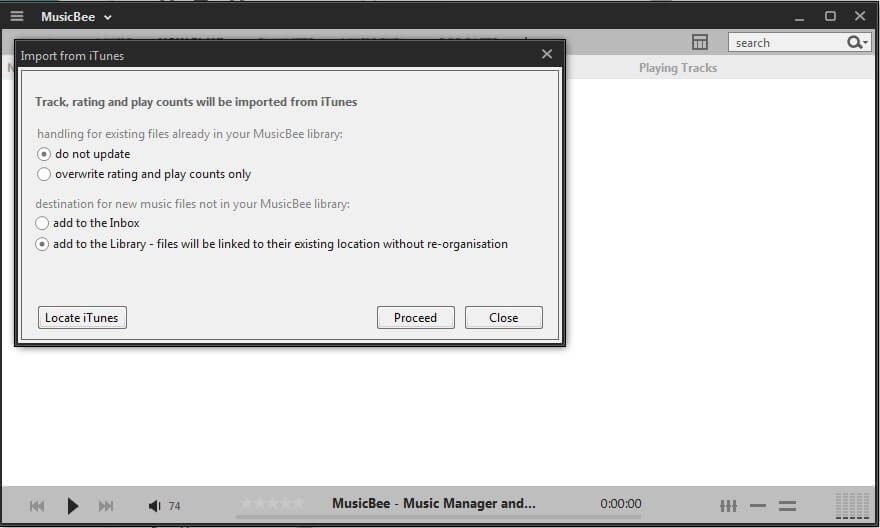
MusicBee ເປັນເຄື່ອງຫຼິ້ນເພງທີ່ອະນຸຍາດໃຫ້ທ່ານ. ການຈັດຕັ້ງແລະການຄຸ້ມຄອງຫ້ອງສະຫມຸດດົນຕີຂອງທ່ານ. ມັນສາມາດໃຊ້ໄດ້ກັບ Windows ເທົ່ານັ້ນ ແລະສະເໜີໃຫ້ສອງລຸ້ນ — ສະບັບປົກກະຕິຂອງເດັສທັອບ ແລະແອັບພຣີເຄຊັນທີ່ສາມາດຕິດຕັ້ງໄດ້ໃນສະຖານທີ່ອື່ນໆ ເຊັ່ນ: USB drive. ຂ້ອຍບໍ່ໄດ້ຫຼິ້ນກັບ MusicBee ດົນຫຼາຍ — ໂປຣແກຣມບໍ່ສາມາດເຫັນ iPhone ຂອງຂ້ອຍໄດ້, ເຖິງແມ່ນວ່າຂ້ອຍພະຍາຍາມຕິດຕັ້ງມັນຄືນໃໝ່.
ສິ່ງອື່ນທີ່ເຈົ້າອາດຈະຢາກຮູ້
1. ການສູນເສຍຂໍ້ມູນແມ່ນເກີດຂຶ້ນເປັນບາງຄັ້ງ. ໃນຄວາມເປັນຈິງ, ອຸປະຕິເຫດເກີດຂຶ້ນ. ເຖິງແມ່ນວ່າ iPhone ໃຫມ່ທີ່ມີ iOS ຫລ້າສຸດສາມາດອອກຈາກການຄວບຄຸມແລະສູນເສຍໄຟລ໌ທັງຫມົດ, ດັ່ງນັ້ນການສຳຮອງຂໍ້ມູນອຸປະກອນຂອງທ່ານແມ່ນຈຳເປັນ. ມັນເປັນພຽງແຕ່ສໍາເນົາເພີ່ມເຕີມຂອງຂໍ້ມູນ iPhone ຂອງທ່ານໃນກໍລະນີທີ່ຕົ້ນສະບັບສູນເສຍຫຼືເສຍຫາຍ.
2. ການສຳຮອງຂໍ້ມູນອັນໜຶ່ງບໍ່ພຽງພໍ.
ການສຳຮອງຂໍ້ມູນເນື້ອຫາຈາກໂທລະສັບຂອງທ່ານໄປໃສ່ຄອມພິວເຕີເບິ່ງຄືວ່າປອດໄພ. ແຕ່ທ່ານສາມາດສູນເສຍອຸປະກອນທັງສອງໃນມື້ດຽວກັນ. ດັ່ງນັ້ນ, ມັນເປັນສິ່ງສຳຄັນຫຼາຍທີ່ຈະເກັບຂໍ້ມູນ iPhone ຂອງທ່ານໄວ້ບ່ອນໃດບ່ອນໜຶ່ງທີ່ປອດໄພ ແລະແຍກອອກຈາກ PC/Mac ຂອງທ່ານ, ໂດຍປົກກະຕິແມ່ນຮາດໄດພາຍນອກ ຫຼືເຊີບເວີບ່ອນເກັບຂໍ້ມູນທາງໄກ.
3. ການສຳຮອງຂໍ້ມູນຄລາວ ຫຼືບ່ອນເກັບຂໍ້ມູນອາດຈະບໍ່ປອດໄພດັ່ງທີ່ທ່ານຄິດ. ໂດຍທົ່ວໄປແລ້ວ, ພວກມັນເປັນມິດກັບຜູ້ໃຊ້ແລະງ່າຍຕໍ່ການຕັ້ງຄ່າ. ການມີຂໍ້ມູນໂທລະສັບອັດຕະໂນມັດຄັດລອກໃສ່ເຊີບເວີໃນເວັບຟັງແລ້ວເປັນຄວາມຄິດທີ່ດີ; ທ່ານສາມາດຟື້ນຟູມັນ virtually ທຸກເວລາແລະທຸກບ່ອນທີ່ທ່ານຕ້ອງການ. ນອກຈາກນັ້ນ, ຜູ້ໃຫ້ບໍລິການສຳຮອງ ແລະບ່ອນເກັບຂໍ້ມູນໃນຄລາວສ່ວນໃຫຍ່ຈະເຮັດຊ້ຳຂໍ້ມູນຂ້າມສູນຂໍ້ມູນຫຼາຍບ່ອນ, ຊ່ວຍໃຫ້ການກູ້ຂໍ້ມູນຄືນໄດ້ເມື່ອເຊີບເວີອັນໜຶ່ງປະສົບກັບຄວາມລົ້ມເຫຼວຂອງຮາດແວອັນໃຫຍ່ຫຼວງ ຫຼື ໄພພິບັດທາງທຳມະຊາດ.
ກັບດັກ ແລະ ຂຸມ
ແຕ່ບໍ່ແມ່ນທຸກຢ່າງໃນ ສວນແມ່ນ rosy. ຫນຶ່ງໃນບັນຫາທີ່ທ່ານອາດຈະບໍ່ໄດ້ຄິດກ່ຽວກັບການເກັບຮັກສາແລະການບໍລິການສໍາຮອງຂໍ້ມູນໃນຄລາວແມ່ນວ່າພວກເຂົາແມ່ນພຽງແຕ່ທຸລະກິດ, ເຊິ່ງສາມາດຫາຍໄປໂດຍບໍ່ຄາດຄິດ. ເຊັ່ນດຽວກັນກັບທຸກໆບໍລິສັດ, ພວກເຂົາມີເວລາທີ່ດີແລະບໍ່ດີ. ແລະຖ້າມີບາງຢ່າງຜິດພາດເກີດຂຶ້ນຢ່າງກະທັນຫັນ, ຂໍ້ມູນຂອງທ່ານອາດຈະມີຄວາມສ່ຽງ.
ເຖິງແມ່ນວ່າທ່ານຈະຕັດສິນໃຈໃຊ້ບໍລິການ cloud-based ຈາກບໍລິສັດທີ່ມີຊື່ສຽງ.ເຊັ່ນ Apple, Google, ຫຼື Amazon, ມີຄວາມສ່ຽງສະເຫມີ. ຕົວຢ່າງ, ໃນປີ 2001, Kodak ໄດ້ເປີດ Kodak Gallery, ເປັນເວທີສໍາລັບການປະຫຍັດແລະແບ່ງປັນຮູບພາບ. ແຕ່, ເຖິງວ່າຈະມີມໍລະດົກແລະການປະດິດສ້າງຂອງມັນ, Kodak ໄດ້ລົ້ມລະລາຍໃນປີ 2012 ແລະປິດການດໍາເນີນງານຂອງຕົນ. Kodak Gallery ຍັງຖືກປິດລົງ, ແລະນັກຖ່າຍຮູບຫຼາຍຄົນສູນເສຍຮູບພາບຂອງເຂົາເຈົ້າ.
ເພື່ອຫຼີກເວັ້ນບັນຫານີ້, ມັນເປັນຄວາມຄິດທີ່ດີເລີດທີ່ຈະໃຊ້ທາງເລືອກການສໍາຮອງຂໍ້ມູນຫຼາຍກວ່າຫນຶ່ງ - ທັງອອນໄລນ໌ແລະອອບໄລນ໌ (ເຊັ່ນ: ຮາດໄດພາຍນອກ). . ນີ້ຈະຊ່ວຍໃຫ້ທ່ານຮັກສາຂໍ້ມູນທີ່ສໍາຄັນໃຫ້ປອດໄພຈາກບັນຫາໃດກໍ່ຕາມທີ່ອາດຈະເກີດຂຶ້ນ.
ບັນຫາອື່ນທີ່ອາດຈະເກີດຂຶ້ນແມ່ນຄວາມປອດໄພ. ຄວາມສະດວກສະບາຍ ແລະຄວາມປອດໄພແມ່ນຂັດກັນສະເໝີ. ບໍ່ຕ້ອງສົງໃສວ່າການບໍລິການສໍາຮອງຂໍ້ມູນທີ່ອີງໃສ່ຄລາວແລະການເກັບຮັກສາອອນໄລນ໌ສາມາດປົກປ້ອງຂໍ້ມູນຂອງທ່ານຈາກການສູນຫາຍຫຼືເສຍຫາຍໃນໄພພິບັດ. ແນວໃດກໍ່ຕາມ, ຄວາມພ້ອມຂອງພວກມັນສາມາດເຮັດໃຫ້ເຂົາເຈົ້າປອດໄພໜ້ອຍລົງ, ອາດຈະເປີດຂໍ້ມູນສ່ວນຕົວຂອງເຈົ້າໃຫ້ກັບພາກສ່ວນທີສາມໄດ້.
ທາງອອກທີ່ດີທີ່ສຸດສຳລັບບັນຫານີ້ແມ່ນຂໍໃຫ້ຜູ້ໃຫ້ບໍລິການຂອງເຈົ້າຮັບປະກັນວ່າໄຟລ໌ຂອງເຈົ້າຢູ່ພາຍໃຕ້ການປົກປ້ອງຢ່າງເຂັ້ມງວດ. ໃຫ້ແນ່ໃຈວ່າການບໍລິການທີ່ທ່ານໃຊ້ມີມາດຕະຖານຄວາມປອດໄພສູງ.
ນອກຈາກນັ້ນ, ໃຫ້ເອົາໃຈໃສ່ກັບຮູບແບບລາຄາຂອງການບໍລິການທີ່ເລືອກ. ປົກກະຕິແລ້ວ, ການບໍລິການເກັບຮັກສາອອນໄລນ໌ຟຣີແລະສໍາຮອງຂໍ້ມູນສະເຫນີໃຫ້ມີຈໍານວນຂະຫນາດນ້ອຍຂອງພື້ນທີ່ເກັບຮັກສາ. ສໍາລັບຕົວຢ່າງ, iCloud ສະຫນອງການເກັບຮັກສາ 5GB ຟຣີສໍາລັບຜູ້ໃຊ້ Apple. ສໍາລັບພື້ນທີ່ຫຼາຍ, ທ່ານຄວນຊື້ຫນຶ່ງໃນແຜນການຂອງພວກເຂົາ. ໃນເວລາທີ່ມັນມາກັບການເກັບຮັກສາຟັງບໍ່ຈໍາກັດ, ສ່ວນຫຼາຍແມ່ນ,ມັນເປັນພຽງແຕ່ການຕະຫຼາດເພື່ອຈັບລູກຄ້າຫຼາຍຂຶ້ນ.
ເປັນຫຍັງ? ການສະໜອງບ່ອນຈັດເກັບຂໍ້ມູນແບບບໍ່ຈຳກັດໃຫ້ກັບຈຳນວນຜູ້ໃຊ້ທີ່ເພີ່ມຂຶ້ນຢ່າງວ່ອງໄວແມ່ນເປັນໄປບໍ່ໄດ້ໃນລະດັບເຕັກນິກ. ທ່ານສາມາດນໍາໃຊ້ມັນເພື່ອຈັດຕັ້ງດົນຕີ, ຮູບເງົາ, ງານວາງສະແດງໂທລະພາບ, ແລະປຶ້ມທີ່ທ່ານມີຫຼືຕ້ອງການທີ່ຈະຊື້.
ແຕ່ໃນປັດຈຸບັນ iTunes ໄດ້ຫມົດ! ຂ່າວລືກ່າວວ່າ iTunes ຕາຍຍ້ອນເຫດຜົນຫຼາຍຢ່າງ: ການສູນເສຍປົກກະຕິຂອງສື່ທີ່ບໍ່ໄດ້ຊື້ຫຼັງຈາກ synchronization, ການໂຕ້ຕອບຜູ້ໃຊ້ຊ້າເມື່ອເຮັດວຽກກັບຂໍ້ມູນຈໍານວນຫລາຍ, ແລະບໍ່ສາມາດບັນທຶກໄຟລ໌ທີ່ດາວໂຫລດຈາກອິນເຕີເນັດໄປຫາຫ້ອງສະຫມຸດ. ດັ່ງນັ້ນ, ເຈົ້າຈະເຮັດຫຍັງແທນ? ໃຊ້ຊອບແວຜູ້ຈັດການ iPhone ອື່ນ!
ເມື່ອເວົ້າເຖິງຊອບແວການໂອນ iPhone, ມີແອັບພລິເຄຊັນທີ່ເໝາະສົມກັບທຸກລົດຊາດ ແລະງົບປະມານ. ບໍ່ແມ່ນທຸກໆໂຄງການດຽວຈະຕອບສະຫນອງຄວາມຕ້ອງການຂອງເຈົ້າ; ມັນທັງຫມົດແມ່ນຂຶ້ນກັບຄວາມມັກສ່ວນຕົວຂອງທ່ານ. ພວກເຮົາຫວັງວ່າເຈົ້າຈະພົບເຫັນຄູ່ມືນີ້ເປັນປະໂຫຍດ.
ຫວັງເປັນຢ່າງຍິ່ງ, ເຈົ້າໄດ້ພົບເຫັນອັນທີ່ເໝາະສົມທີ່ສຸດສຳລັບເຈົ້າ. ຖ້າຫາກວ່າທ່ານໄດ້ພະຍາຍາມອີກໂຄງການຈັດການ iPhone ທີ່ດີທີ່ມີຄ່າຄວນຈະໄດ້ຮັບການນໍາໃຊ້ໃນການທົບທວນຄືນນີ້, ກະລຸນາອອກຄວາມຄິດເຫັນແລະບອກໃຫ້ພວກເຮົາຮູ້ໄດ້.
ການບໍລິການຟຣີ ໃນຂະນະທີ່ແອັບອື່ນມີຂໍ້ຈຳກັດການທົດລອງໃຊ້.ອ່ານຕໍ່ໄປເພື່ອຊອກຮູ້ລາຍລະອຽດເພີ່ມເຕີມກ່ຽວກັບຜູ້ຊະນະ. ພວກເຮົາຍັງກວມເອົາບັນຊີລາຍຊື່ຂອງເຄື່ອງມືອື່ນໆລວມທັງຜູ້ຈັດການ iPhone ຟຣີຫຼາຍອັນ.
ເປັນຫຍັງໄວ້ວາງໃຈພວກເຮົາສໍາລັບຄໍາແນະນໍານີ້
ສະບາຍດີ, ຂ້ອຍຊື່ Mary. ຂ້ອຍເປັນນັກຂຽນທີ່ເປັນຄົນມັກເທັກໂນໂລຍີ. ເປັນເວລາຫຼາຍກວ່າຫົກປີ, ຂ້າພະເຈົ້າໄດ້ຂຽນກ່ຽວກັບຫົວຂໍ້ຕ່າງໆ, ຈາກການຕະຫຼາດຈົນເຖິງໄອທີ. ຕັ້ງແຕ່ເດັກນ້ອຍຂອງຂ້ອຍ, ຂ້ອຍມີຄວາມສົນໃຈໃນນະວັດຕະກໍາແລະການພັດທະນາເຕັກໂນໂລຢີໃຫມ່. ມື້ນີ້, ຂ້ອຍ ກຳ ລັງເຮັດຂັ້ນຕອນນ້ອຍໆ ທຳ ອິດຂອງຂ້ອຍໃນການເຂົ້າລະຫັດ. ແຕ່ຄືກັນກັບເຈົ້າ, ຂ້ອຍຍັງເປັນພຽງຜູ້ໃຊ້ປະຈຳທີ່ມັກການໂຕ້ຕອບທີ່ງ່າຍດາຍ ແລະ ເຂົ້າໃຈງ່າຍທີ່ເຮັດວຽກໄດ້ຢ່າງຄ່ອງແຄ້ວ.
ສຳລັບວຽກ, ການບັນເທີງ ແລະ ການສື່ສານ, ຂ້ອຍໃຊ້ຄອມພິວເຕີ Samsung (Windows) ແລະ iPhone. ກ່ອນຫນ້ານີ້, ຂ້ອຍມີ MacBook. ມື້ຫນຶ່ງຂ້ອຍຢາກກັບໄປ macOS. ສໍາລັບບົດຄວາມນີ້, ຂ້າພະເຈົ້າໄດ້ທົດສອບຕົວຈັດການເນື້ອຫາ iOS ເຫຼົ່ານີ້ສ່ວນໃຫຍ່ແມ່ນຢູ່ໃນຄອມພິວເຕີ້ທີ່ໃຊ້ Windows ຂອງຂ້ອຍ. ເພື່ອນຮ່ວມທີມຂອງຂ້ອຍ JP ຢູ່ໃນ MacBook Pro ແລະມີປະສົບການບາງຢ່າງໃນການນໍາໃຊ້ຊອບແວການໂອນ iPhone ເຊັ່ນກັນ, ດັ່ງນັ້ນລາວຈະແບ່ງປັນຄວາມຄິດເຫັນຂອງລາວເຊັ່ນກັນ.
ເປົ້າຫມາຍຂອງພວກເຮົາແມ່ນເພື່ອກວດເບິ່ງຜູ້ຈັດການ iPhone ທີ່ນິຍົມທັງຫມົດທີ່ມີຢູ່ແລະຊ່ວຍໃຫ້ທ່ານຊອກຫາ ຊອບແວທີ່ດີທີ່ສຸດທີ່ທ່ານສາມາດອີງໃສ່ເພື່ອປັບປຸງປະສົບການການໂອນຂໍ້ມູນຂອງທ່ານ. ຂ້າພະເຈົ້າຫວັງວ່າການທົບທວນຄືນຂອງຂ້າພະເຈົ້າຈະຊ່ວຍໃຫ້ທ່ານເລືອກເອົາໂຄງການທີ່ເຮັດວຽກທີ່ດີທີ່ສຸດສໍາລັບທ່ານ, ເຮັດໃຫ້ທ່ານໃນການຄຸ້ມຄອງແລະການໂອນດົນຕີ, ຮູບເງົາ, ງານວາງສະແດງໂທລະພາບ, ປຶ້ມ, ຫມາຍເຫດ, ຂໍ້ຄວາມ, ຕິດຕໍ່ພົວພັນ,ແລະແອັບຕ່າງໆໃນທາງທີ່ກົງໄປກົງມາ.
ຂໍ້ປະຕິເສດຄວາມຮັບຜິດຊອບ: ຄວາມຄິດເຫັນໃນການທົບທວນຄືນນີ້ແມ່ນທັງຫມົດຂອງພວກເຮົາ. ບໍ່ມີຜູ້ພັດທະນາຊອບແວ ຫຼືຜູ້ຄ້າທີ່ໄດ້ກ່າວມາໃນໂພສນີ້ບໍ່ມີອິດທິພົນຕໍ່ຂະບວນການທົດສອບຂອງພວກເຮົາ, ແລະພວກເຂົາບໍ່ໄດ້ຮັບບົດບັນນາທິການໃດໆໃນເນື້ອຫາ. ບໍ່ມີໃຜໃນຕົວຈິງແລ້ວຮູ້ວ່າພວກເຮົາກໍາລັງເອົາການທົບທວນຄືນນີ້ຮ່ວມກັນກ່ອນທີ່ພວກເຮົາຈະປະກາດມັນຢູ່ທີ່ນີ້ໃນ SoftwareHow. ຂໍ້ມູນ iPhone, ມີຈໍານວນຫຼາຍຂອງຜູ້ໃຊ້ທີ່ບໍ່ສະດວກສະບາຍກັບມັນ. iTunes ມັກຈະຖືກວິພາກວິຈານເພາະວ່າມັນຊ້າ, ໂດຍສະເພາະໃນ Windows, ແລະສໍາລັບການຂາດຄຸນສົມບັດທີ່ຫນ້າສົນໃຈ. ມັນຍັງຈໍາກັດຈໍານວນຮູບແບບໄຟລ໌ທີ່ທ່ານສາມາດອັບໂຫລດໄດ້ ແລະບໍ່ສາມາດບັນທຶກການສໍາຮອງຫຼາຍອັນໄດ້.
ຕອນນີ້ iTunes ຫາຍໄປ. ຜູ້ໃຊ້ Mac ຫຼາຍຄົນກໍາລັງຊອກຫາທາງເລືອກທີ່ງ່າຍທີ່ຈະນໍາໃຊ້ສໍາລັບການຈັດຮູບພາບ, ຫຼືສໍາລັບການສໍາເນົາຂໍ້ຄວາມ &; ປະຫວັດການໂທຈາກໂທລະສັບຂອງເຂົາເຈົ້າໄປຫາຄອມພິວເຕີ. ຄົນອື່ນຕ້ອງການໂອນດົນຕີກັບ iPhone ຂອງເຂົາເຈົ້າໄວຂຶ້ນ. ໃນຄວາມເປັນຈິງ, ມີຫຼາຍກິດທີ່ເປັນມິດກັບ iOS ທີ່ສາມາດທົດແທນຫຼືແມ້ກະທັ້ງເກີນ iTunes. ບໍ່ວ່າທ່ານຈະໃຊ້ iTunes ເພື່ອຟັງເພງຫຼືເພື່ອຮັກສາໄຟລ໌ແລະຂໍ້ມູນຂອງທ່ານ synchronized ກັບຄອມພິວເຕີຂອງທ່ານ, ມີຈໍານວນທາງເລືອກທີ່ຈະເລືອກເອົາຈາກ.
ສະນັ້ນ, ຖ້າຫາກວ່າທ່ານຕ້ອງການໃນການຄຸ້ມຄອງ iPhone ຂອງທ່ານປະສິດທິຜົນຫຼາຍຂຶ້ນ, ທ່ານ. ຈະໄດ້ຮັບຜົນປະໂຫຍດຢ່າງແນ່ນອນຈາກການນໍາໃຊ້ຊອບແວການໂອນ iPhone. ສ່ວນໃຫຍ່ຂອງແອັບຯທີ່ຈ່າຍເງິນມີ aລຸ້ນທົດລອງໃຊ້ຟຣີ, ດັ່ງນັ້ນທ່ານສາມາດດາວໂຫຼດ ແລະ ທົດສອບດ້ວຍຕົນເອງໄດ້.
ຊອບແວການຈັດການ iPhone ທີ່ດີທີ່ສຸດ: ສິ່ງທີ່ຄວນພິຈາລະນາ
ເພື່ອກໍານົດຜູ້ຊະນະ, ພວກເຮົາໄດ້ໃຊ້ເງື່ອນໄຂຕໍ່ໄປນີ້:
ຊຸດຄຸນສົມບັດ
ເມື່ອເວົ້າເຖິງຊອບແວການຈັດການ iPhone ທີ່ດີທີ່ສຸດ, ຄຸນສົມບັດສາມາດແຕກຕ່າງກັນຢ່າງຫຼວງຫຼາຍ. ໂດຍທົ່ວໄປແລ້ວ, ແອັບພລິເຄຊັນປະເພດເຫຼົ່ານີ້ບໍ່ພຽງແຕ່ຄັດລອກຄຸນສົມບັດ iTunes ມາດຕະຖານເທົ່ານັ້ນ, ແຕ່ຍັງເກີນພວກມັນ. ໃນບັນດາພວກເຂົາ, ທ່ານສາມາດຊອກຫາກິດສໍາລັບການໂອນຂໍ້ມູນ, ການຄຸ້ມຄອງສື່ມວນຊົນ, ຂໍ້ຄວາມ, ຕິດຕໍ່ພົວພັນແລະບັນທຶກສໍາຮອງຂໍ້ມູນ, ແລະອື່ນໆ.
ການອອກແບບ ແລະປະສົບການຂອງຜູ້ໃຊ້
ການອອກແບບແອັບແມ່ນມີຄວາມສຳຄັນເທົ່າກັບຄຸນສົມບັດທີ່ຕັ້ງໄວ້. ການໂຕ້ຕອບຜູ້ໃຊ້ (UI) ສ້າງຄວາມປະທັບໃຈຄັ້ງທໍາອິດ, ແລະຫຼັງຈາກນັ້ນປະສົບການຂອງຜູ້ໃຊ້ (UX) ພິສູດວ່າຊອບແວທີ່ເຂົ້າໃຈງ່າຍແລະງ່າຍຕໍ່ການໃຊ້ແມ່ນໃນເວລາທີ່ສໍາເລັດວຽກງານ. ເມື່ອເວົ້າເຖິງການຈັດການຂໍ້ມູນ iPhone, ທັງ UI ແລະ UX ຄວນຈະເປັນທີ່ພໍໃຈ.
ການເຊື່ອມຕໍ່ໄຮ້ສາຍ
ຄຸນສົມບັດນີ້ບໍ່ພຽງແຕ່ສະດວກທີ່ສຸດເທົ່ານັ້ນ, ແຕ່ສໍາຄັນທີ່ສຸດເມື່ອເວົ້າເຖິງ ເຮັດການສໍາຮອງຂໍ້ມູນປົກກະຕິ. ໃນກໍລະນີນີ້, ຂະບວນການທັງຫມົດຂອງການໂອນຂໍ້ມູນກັບຄອມພິວເຕີຂອງທ່ານຫຼືການເກັບຮັກສາທີ່ອີງໃສ່ຟັງໄດ້ອັດຕະໂນມັດໂດຍບໍ່ມີການເຕືອນທີ່ຫນ້າລໍາຄານ. ເຂົ້າກັນໄດ້ກັບ iPhone ໃດ, ລວມທັງ iPhone ຫລ້າສຸດ 11. ມັນຄວນຈະຕອບສະຫນອງຄວາມຄວາມຕ້ອງການຂອງອຸປະກອນ Apple ອື່ນໆເຊັ່ນ iPad. ພວກເຮົາຍັງພິຈາລະນາແອັບທີ່ໃຫ້ທັງ Windows ແລະ Mac ລຸ້ນນຳ.
ລາຄາບໍ່ແພງ
ຊອຟແວສ່ວນໃຫຍ່ທີ່ລະບຸໄວ້ຂ້າງລຸ່ມນີ້ແມ່ນຈ່າຍໃຫ້, ແຕ່ມີໄລຍະທົດລອງໃຊ້ຟຣີ ຫຼືໃຫ້ບາງອັນ. ຄຸນນະສົມບັດໂດຍບໍ່ເສຍຄ່າ. ດັ່ງນັ້ນ, ແອັບໃດໜຶ່ງຈະຕ້ອງໃຫ້ຄ່າທີ່ດີທີ່ສຸດສຳລັບເງິນຖ້າທ່ານຕັດສິນໃຈຊື້ເວີຊັນເຕັມ.
ຊອບແວການໂອນ iPhone ທີ່ດີທີ່ສຸດ: ຜູ້ຊະນະ
ທາງເລືອກທີ່ຈ່າຍເງິນທີ່ດີທີ່ສຸດ: iMazing

ຊື່ຂອງມັນເວົ້າສຳລັບຕົວມັນເອງ. iMazing , ກ່ອນໜ້ານີ້ເອີ້ນວ່າ DiskAid, ເປັນຕົວຈັດການອຸປະກອນ iOS ທີ່ໜ້າອັດສະຈັນ ແລະເປັນມິດກັບຜູ້ໃຊ້ສຳລັບ Windows ແລະ Mac.
ພັດທະນາໂດຍ DigiDNA, iMazing ເກີນຄວາມສາມາດຂອງ iTunes ໂດຍໃຫ້ຜູ້ໃຊ້ສາມາດສຳຮອງ ແລະຟື້ນຟູ iPhone, iPad ແລະ iPod; ບັນທຶກສື່ ແລະໄຟລ໌ອື່ນໆໃນຄອມພິວເຕີ; ແລະໂອນຂໍ້ມູນລະຫວ່າງອຸປະກອນ. ແອັບດັ່ງກ່າວຍັງມາພ້ອມກັບຕົວຈັດການຫ້ອງສະໝຸດ iTunes ແລະຄວາມເຂົ້າກັນໄດ້ຂອງ iCloud.
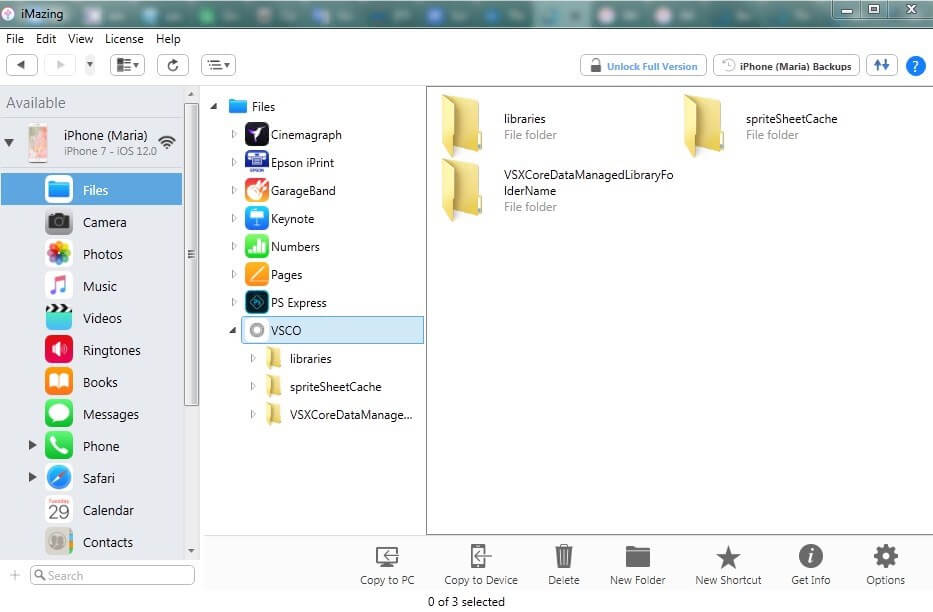
ອິນເຕີເຟດຂອງ iMazing ແມ່ນມີຄວາມມ່ວນ ແລະ ໜ້ອຍທີ່ສຸດ. ເພື່ອເລີ່ມການເຮັດວຽກກັບໂຄງການ, ໃຫ້ເຊື່ອມຕໍ່ອຸປະກອນ iOS ຂອງທ່ານຜ່ານ WiFi ຫຼື USB.
ແອັບພລິເຄຊັນມາສະດວກເມື່ອທ່ານຊື້ອຸປະກອນໃໝ່ ແລະຕ້ອງການໂອນຂໍ້ມູນຈາກ iPhone ເກົ່າໄປໃສ່ເຄື່ອງໃໝ່ຢ່າງວ່ອງໄວ ຫຼື ບັນທຶກໄຟລ໌ໂດຍກົງໃສ່ຄອມພິວເຕີຂອງທ່ານ. ສຳຄັນກວ່ານັ້ນ, ມັນອະນຸຍາດໃຫ້ທ່ານເລືອກ ແລະໂອນຂໍ້ມູນທີ່ທ່ານຕ້ອງການແບ່ງປັນ.
ນອກເໜືອໄປຈາກການຈັດການໄຟລ໌, ຮູບພາບ, ເພງ, ວິດີໂອ, ປະຫວັດການໂທ, ປະຕິທິນ ແລະລາຍຊື່ຜູ້ຕິດຕໍ່, iMazing ຍັງຮອງຮັບເອກະສານຈາກ iBook, ຂໍ້ຄວາມ, ແລະບັນທຶກ.

iTunes ສາມາດເກັບຂໍ້ມູນສຳຮອງໄດ້ພຽງອັນດຽວຕໍ່ອຸປະກອນ. ທຸກໆຄັ້ງທີ່ທ່ານສຳຮອງຂໍ້ມູນ iPhone ຂອງທ່ານ, ມັນຈະຂຽນທັບການສຳຮອງຂໍ້ມູນຫຼ້າສຸດຂອງທ່ານ. ບໍ່ເຫມືອນກັບ iTunes, iMazing ຊ່ວຍໃຫ້ທ່ານສາມາດເກັບສໍາຮອງຂໍ້ມູນຫຼາຍອັນທີ່ເກັບໄວ້ໃນຮາດໄດຫຼື NAS. ບໍ່ມີຂໍ້ມູນຖືກໂອນຜ່ານອິນເຕີເນັດ.
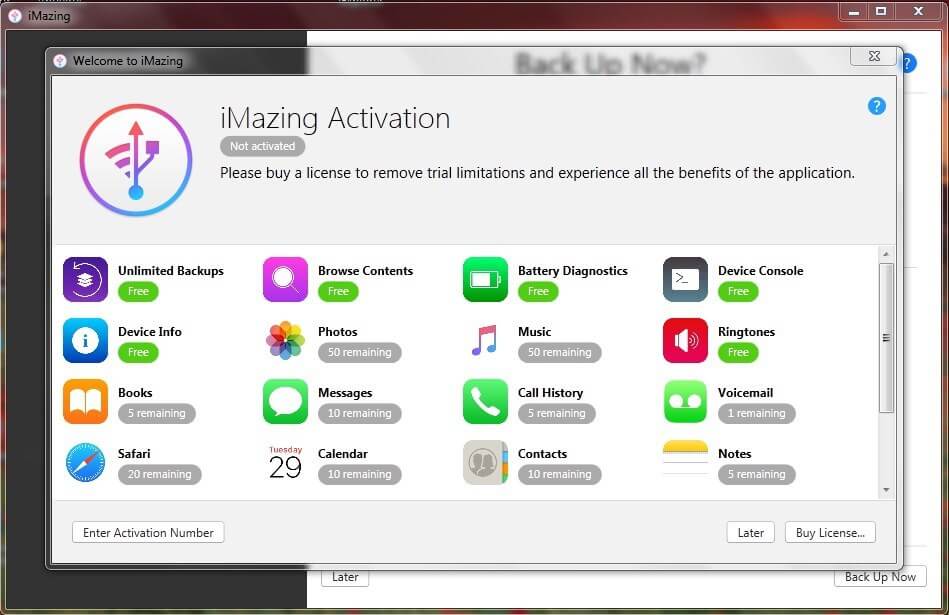
ສຳລັບຂໍ້ມູນເພີ່ມເຕີມ, ທ່ານສາມາດອ່ານການທົບທວນແບບເລິກເຊິ່ງຂອງພວກເຮົາ iMazing ເພື່ອຊອກຫາ.
ໝາຍເຫດ: iMazing ເປັນແອັບທີ່ຈ່າຍເງິນ. ມີສະບັບຟຣີທີ່ມີຂໍ້ຈໍາກັດຈໍານວນຫນຶ່ງ. ທ່ານສາມາດຊື້ຫນຶ່ງໃນໃບອະນຸຍາດ iMazing ໄດ້ໂດຍກົງຈາກເວັບໄຊທ໌ທາງການ.
ໄດ້ຮັບ iMazing (ການທົດລອງຟຣີ)Runner-Up: AnyTrans

ພັດທະນາໂດຍ iMobie, AnyTrans ເປັນໂຄງການຈັດການຂໍ້ມູນທີ່ມີປະສິດທິພາບທີ່ເຂົ້າກັນໄດ້ກັບອຸປະກອນ Apple ທັງໝົດ. iMobie ສຸມໃສ່ການພັດທະນາ iPhone, iPod, iPad ການຄຸ້ມຄອງຂໍ້ມູນແລະຊອບແວການຟື້ນຟູເນື້ອໃນ iOS. ເຖິງແມ່ນວ່າ, AnyTrans ແມ່ນມີຢູ່ໃນທັງ Mac ແລະ Windows. ແອັບຍັງສາມາດຈັດການອຸປະກອນ Android ແລະເນື້ອຫາຄລາວໄດ້ຢ່າງສົມບູນ. ອັນນີ້ເຮັດໃຫ້ AnyTrans ເປັນທາງອອກທັງໝົດໃນອັນດຽວທີ່ຍອດຢ້ຽມສຳລັບຄວາມຕ້ອງການໃນການຈັດການຂໍ້ມູນຂອງທ່ານ.
ເມື່ອ iPhone ຂອງທ່ານເຊື່ອມຕໍ່ແລ້ວ, ທ່ານຈະເຫັນແຖບເນື້ອຫາອຸປະກອນ (ຮູບໜ້າຈໍຂ້າງເທິງ) ທີ່ທ່ານສາມາດເລືອກທາງລັດໄປຫາ. ວຽກງານທົ່ວໄປ. ຖ້າຫາກວ່າທ່ານຕ້ອງການທີ່ຈະເຮັດວຽກໂດຍກົງກັບຂໍ້ມູນໃນອຸປະກອນຂອງທ່ານ, ທ່ານຄວນຄລິກໃສ່ສັນຍາລັກເທິງສຸດເບື້ອງຂວາຂອງຫນ້າຈໍ. ໃນທີ່ນີ້ທ່ານສາມາດຊອກຫາເນື້ອໃນ iOS ຂອງທ່ານແບ່ງອອກເປັນຫຼາຍປະເພດລວມທັງແອັບ, ລາຍຊື່ຜູ້ຕິດຕໍ່, ປະຕິທິນ, ພອດແຄສ ແລະ ອື່ນໆ.
ສ່ວນຕິດຕໍ່ຜູ້ໃຊ້ແມ່ນຈະແຈ້ງ ແລະ ເຂົ້າໃຈງ່າຍ, ສະນັ້ນທ່ານຈະບໍ່ມີຄວາມຫຍຸ້ງຍາກໃນການເຮັດວຽກກັບ AnyTrans. ຊອກຫາຂໍ້ມູນເພີ່ມເຕີມກ່ຽວກັບຄຸນສົມບັດຂອງແອັບຈາກການທົບທວນລາຍລະອຽດຂອງ AnyTrans ຂອງພວກເຮົາ.
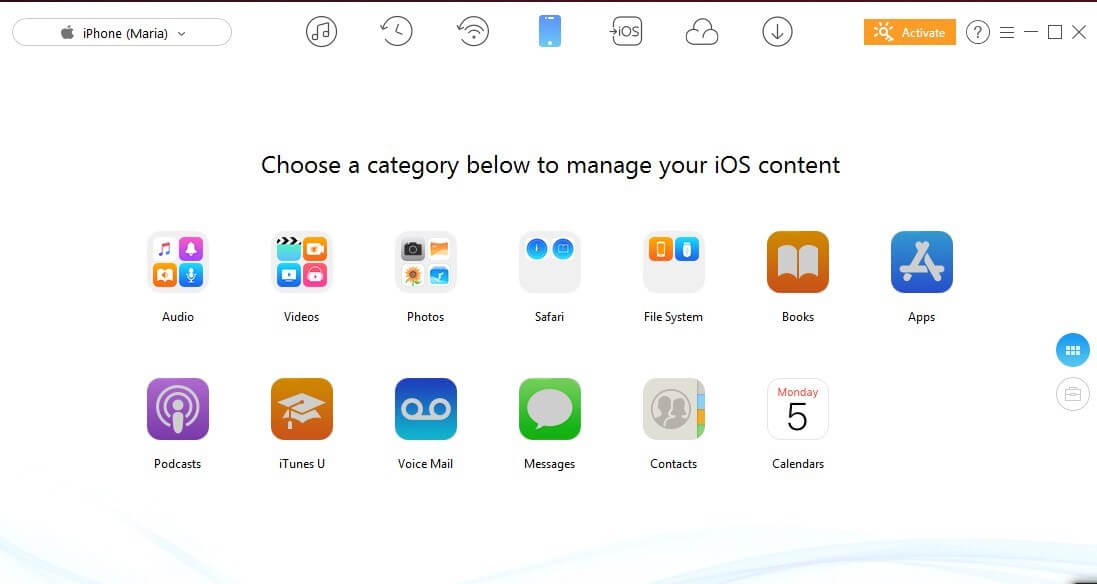
ພວກເຮົາທຸກຄົນຮູ້ວ່າການສຳຮອງຂໍ້ມູນເປັນຂັ້ນຕອນທີ່ຕ້ອງໃຊ້ເວລາຫຼາຍ. ນອກຈາກນັ້ນ, iTunes ສໍາຮອງຂໍ້ມູນທັງຫມົດກັບຄອມພິວເຕີໂດຍບໍ່ມີການໃຫ້ໂອກາດທີ່ຈະເລືອກເອົາໄຟລ໌ໃດຫນຶ່ງ. ແຕ່ AnyTrans ອະນຸຍາດໃຫ້ທ່ານເລືອກປະເພດຂໍ້ມູນທີ່ຕ້ອງການແລະບັນທຶກມັນໃສ່ PC / Mac. ໂປຣແກມຍັງຮັກສາລາຍຊື່ຂອງຂໍ້ມູນສຳຮອງທັງໝົດທີ່ມີວັນທີສຳຮອງ, ຊື່ອຸປະກອນ, ເວີຊັນ iOS, ແລະອື່ນໆ. ທ່ານສາມາດສະແດງເນື້ອຫາທັງໝົດພາຍໃນໄຟລ໌ສຳຮອງທີ່ເລືອກໄວ້ ແລະເລືອກເອົາສິ່ງທີ່ທ່ານຕ້ອງການໄດ້.
ຄຸນສົມບັດທີ່ດີອີກອັນໜຶ່ງແມ່ນ ທີ່ທ່ານສາມາດເຊື່ອມຕໍ່ອຸປະກອນ iOS ຂອງທ່ານກັບ app ໂດຍບໍ່ມີການສາຍ USB. ຖ້າຫາກວ່າທ່ານຕ້ອງການທີ່ຈະສໍາຮອງຂໍ້ມູນ iPhone ຂອງທ່ານເປັນປົກກະຕິ, ທ່ານສາມາດກໍານົດເວລາສໍາຮອງຂໍ້ມູນທາງອາກາດໂດຍຜ່ານເຄືອຂ່າຍ Wi-Fi. ການສໍາຮອງທັງຫມົດຈະຖືກເກັບໄວ້ໃນຄອມພິວເຕີຂອງທ່ານ, ດັ່ງນັ້ນບໍ່ມີຄວາມສ່ຽງຕໍ່ການຖືກ cracked. ນອກຈາກນັ້ນ, ທ່ານສາມາດເຮັດການສໍາຮອງທີ່ຖືກເຂົ້າລະຫັດດ້ວຍ AES-256, ຂໍ້ມູນຈໍາເພາະການເຂົ້າລະຫັດອຸດສາຫະກໍາທີ່ເບິ່ງຢ່າງກວ້າງຂວາງວ່າບໍ່ສາມາດທໍາລາຍໄດ້.
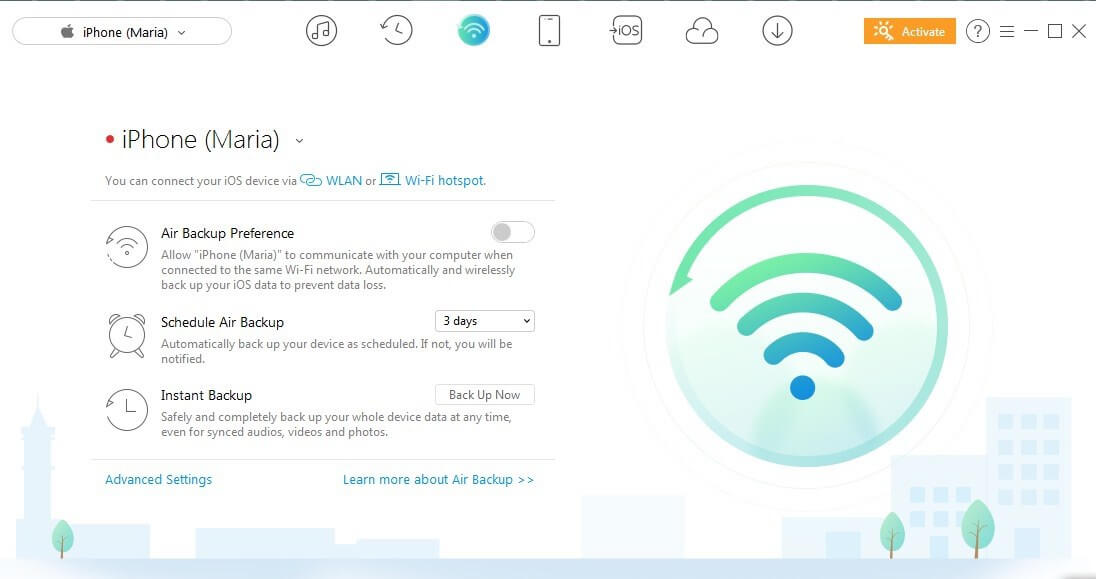
ນອກຈາກນັ້ນ, AnyTrans ສາມາດຊ່ວຍທ່ານດາວໂຫລດວິດີໂອຈາກບາງແພລະຕະຟອມໂຮດວິດີໂອຍອດນິຍົມ ( ຕົວຢ່າງ: ການດາວໂຫຼດວິດີໂອ YouTube). ພຽງແຕ່ດາວນ໌ໂຫລດວິດີໂອທີ່ຕ້ອງການແລະມີຄວາມສຸກໃນອຸປະກອນຂອງທ່ານ offline ໄດ້. ການຊື້ມີສອງທາງເລືອກ: aໃບອະນຸຍາດດຽວສໍາລັບຄອມພິວເຕີຫນຶ່ງໃນລາຄາ $39.99 USD, ຫຼືໃບອະນຸຍາດຄອບຄົວທີ່ສາມາດນໍາໃຊ້ໃນຫ້າຄອມພິວເຕີໃນຄັ້ງດຽວສໍາລັບ $59.99 (ລາຄາປົກກະຕິແມ່ນ $199.95). ແຕ່ລະແຜນມາພ້ອມກັບການອັບເດດຕະຫຼອດຊີວິດ ແລະຮັບປະກັນການຄືນເງິນ 100% ພາຍໃນ 60 ມື້. ໝາຍເຫດ: ພາສີການຂາຍອາດຈະຖືກນຳໃຊ້ໂດຍອີງຕາມປະເທດທີ່ຢູ່ອາໃສຂອງທ່ານ.
ເອົາ AnyTrans ດຽວນີ້ຍັງດີອີກ: EaseUS MobiMover
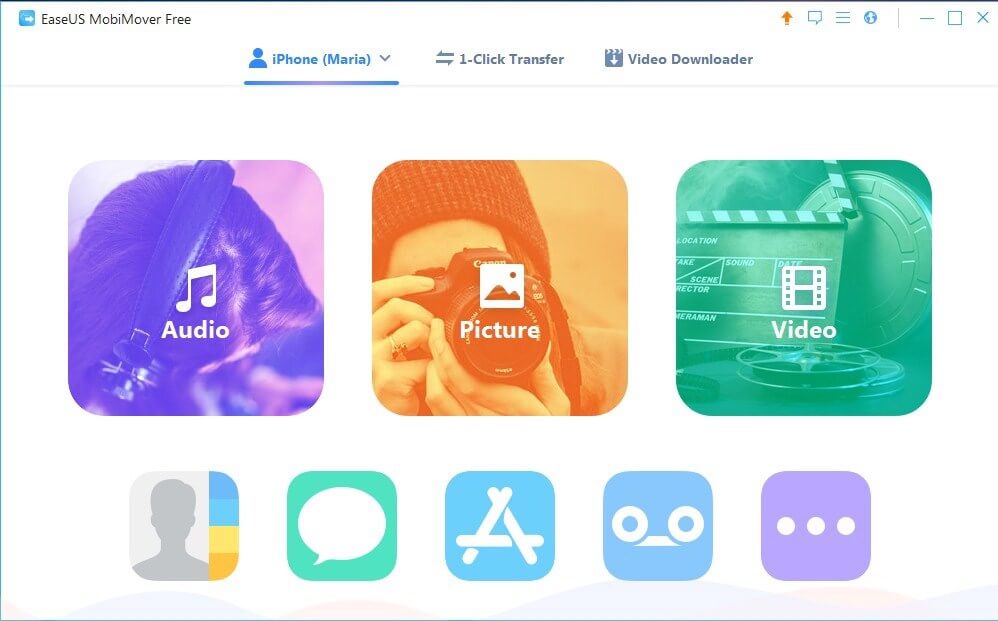
EaseUS MobiMover ໄດ້ຢ່າງງ່າຍດາຍສາມາດສໍາຮອງຂໍ້ມູນ iPhone ຫຼື iPad ຂອງທ່ານແລະໂອນຂໍ້ມູນລະຫວ່າງອຸປະກອນ Apple. ເປັນການແກ້ໄຂທີ່ສົມບູນແບບສໍາລັບການຄຸ້ມຄອງຂໍ້ມູນ iPhone, EaseUS ຊ່ວຍສໍາເນົາໄຟລ໌ຈາກ iPhone ຫຼື iPhone ຈາກຄອມພິວເຕີຫຼືໂທລະສັບອື່ນໆຂອງທ່ານ. ມັນເຂົ້າກັນໄດ້ກັບ PC ແລະ Mac ແລະຮອງຮັບ iPhone ທີ່ໃຊ້ iOS ຫຼ້າສຸດ.
ເພື່ອຈັດການຂໍ້ມູນ iOS ຂອງທ່ານ ຫຼືໂອນໄຟລ໌ລະຫວ່າງອຸປະກອນຕ່າງໆ, ທ່ານຈໍາເປັນຕ້ອງເຊື່ອມຕໍ່ iPhone ຂອງທ່ານກັບຄອມພິວເຕີຂອງທ່ານດ້ວຍສາຍ USB. ບໍ່ມີການເຊື່ອມຕໍ່ໄຮ້ສາຍ. ເມື່ອອຸປະກອນເຊື່ອມຕໍ່ແລ້ວ, ທ່ານຈະເຫັນຊື່ຂອງມັນປາກົດຢູ່ໃນແຖບແຖບ. ຖ້າທ່ານຕ້ອງການເຮັດວຽກໂດຍກົງກັບເນື້ອຫາຂອງໂທລະສັບ, ທ່ານຕ້ອງຄລິກໃສ່ຊື່ອຸປະກອນແລະເລືອກປະເພດທີ່ທ່ານຕ້ອງການຈັດການ. ພຽງແຕ່ເລືອກເອົາໄຟລ໌ທີ່ທ່ານຕ້ອງການສໍາເນົາ, ແກ້ໄຂຫຼືລຶບ.
ຫມາຍເຫດ: ຖ້າຫາກວ່າທ່ານຕ້ອງການໂອນຂໍ້ມູນເຊັ່ນ Safari bookmarks ຫຼືຕິດຕໍ່ພົວພັນ, ທ່ານຕ້ອງໄດ້ປິດ iCloud ໃນໂທລະສັບຂອງທ່ານ.

ການໂອນຂໍ້ມູນໄປຫຼືຈາກ iPhone ຂອງທ່ານຍັງວ່ອງໄວແລະກົງໄປກົງມາ. ພຽງແຕ່ຄລິກໃສ່ 1-Click Transfer ໃນແຖບແຖບ, ເລືອກອຸປະກອນທີ່ທ່ານຕ້ອງການໂອນຈາກເບື້ອງຊ້າຍ, ແລະອຸປະກອນທີ່ທ່ານຕ້ອງການໂອນໄປຢູ່ເບື້ອງຂວາ. EaseUS ອະນຸຍາດໃຫ້ເລືອກໄຟລ໌ສະເພາະ ຫຼືຫຼາຍໂຟນເດີໃນເວລາດຽວກັນ. ເພື່ອເລີ່ມຕົ້ນຂະບວນການ, ໃຫ້ຄລິກໃສ່ປຸ່ມ Transfer ໄດ້. ພຽງແຕ່ເລືອກເອົາອຸປະກອນທີ່ທ່ານຕ້ອງການທີ່ຈະບັນທຶກວິດີໂອໄປ, ເຂົ້າໄປໃນການເຊື່ອມຕໍ່, ແລະຄລິກໃສ່ປຸ່ມດາວໂຫຼດ. ຜູ້ພັດທະນາສັນຍາວ່າແອັບຈະລະບຸຮູບແບບຂອງວິດີໂອໂດຍອັດຕະໂນມັດ ແລະປ່ຽນເປັນອັນທີ່ຕ້ອງການ.
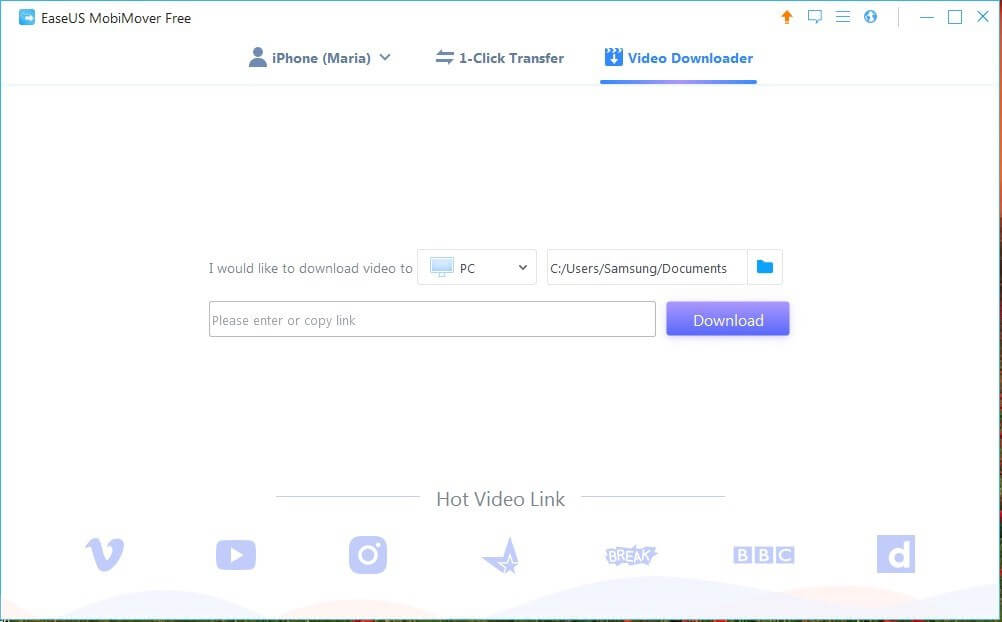
EaseUS MobiMover ໃຫ້ຄຸນສົມບັດເຫຼົ່ານັ້ນໂດຍບໍ່ເສຍຄ່າ. ຢ່າງໃດກໍຕາມ, ມັນຍັງສະຫນອງສະບັບຈ່າຍ, EaseUS MobiMover Pro, ເຊິ່ງນອກຈາກນັ້ນສະຫນອງການຍົກລະດັບຕະຫຼອດຊີວິດແລະສະຫນັບສະຫນູນດ້ານວິຊາການ 24/7. ມີສາມແຜນການ; ພວກເຂົາແຕກຕ່າງກັນໂດຍຈໍານວນຂອງຄອມພິວເຕີທີ່ດໍາເນີນການ. ລາຄາເລີ່ມຕົ້ນຈາກ $49.95 ສໍາລັບ Mac ແລະ $39.95 ສໍາລັບ Windows. ມີການຮັບປະກັນການຄືນເງິນພາຍໃນ 30 ມື້ຫຼັງຈາກການຊື້.
ເອົາ EaseUS MobiMoverຜູ້ຈັດການ iPhone ທີ່ດີທີ່ສຸດ: ການແຂ່ງຂັນທີ່ຈ່າຍເງິນ
ໂອນ Dr.Fone (Windows/Mac)
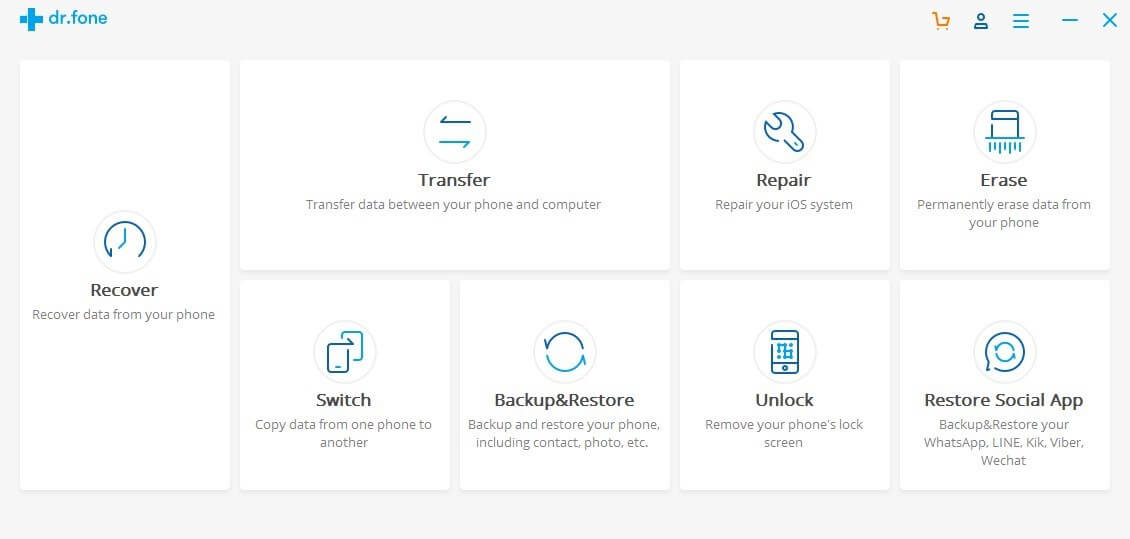
ເຊັ່ນດຽວກັບໂຄງການອື່ນໆທີ່ລະບຸໄວ້ຂ້າງເທິງ, Dr.Fone ຍັງສາມາດສໍາຮອງຂໍ້ມູນແລະການໂອນຂໍ້ມູນຈາກອຸປະກອນ iOS ໄດ້. ຍິ່ງໄປກວ່ານັ້ນ, ມັນມາພ້ອມກັບສອງທາງເລືອກໃນການລຶບຂໍ້ມູນ - ເຄື່ອງລຶບຂໍ້ມູນສ່ວນຕົວແລະເຄື່ອງລຶບຂໍ້ມູນເຕັມ. ໃຫ້ສັງເກດວ່າອັນສຸດທ້າຍຈະເຮັດຄວາມສະອາດອຸປະກອນຂອງທ່ານ

